วิธีตรวจสอบประวัติการแจ้งเตือนของคุณบนโทรศัพท์ Samsung
เผยแพร่แล้ว: 2024-03-03คุณลืมตรวจสอบหรือล้างการแจ้งเตือนบนโทรศัพท์ Samsung Galaxy ของคุณโดยไม่ตั้งใจหรือไม่? การรู้วิธีตรวจสอบประวัติการแจ้งเตือนบนโทรศัพท์ Samsung จะมีประโยชน์ในสถานการณ์เช่นนี้
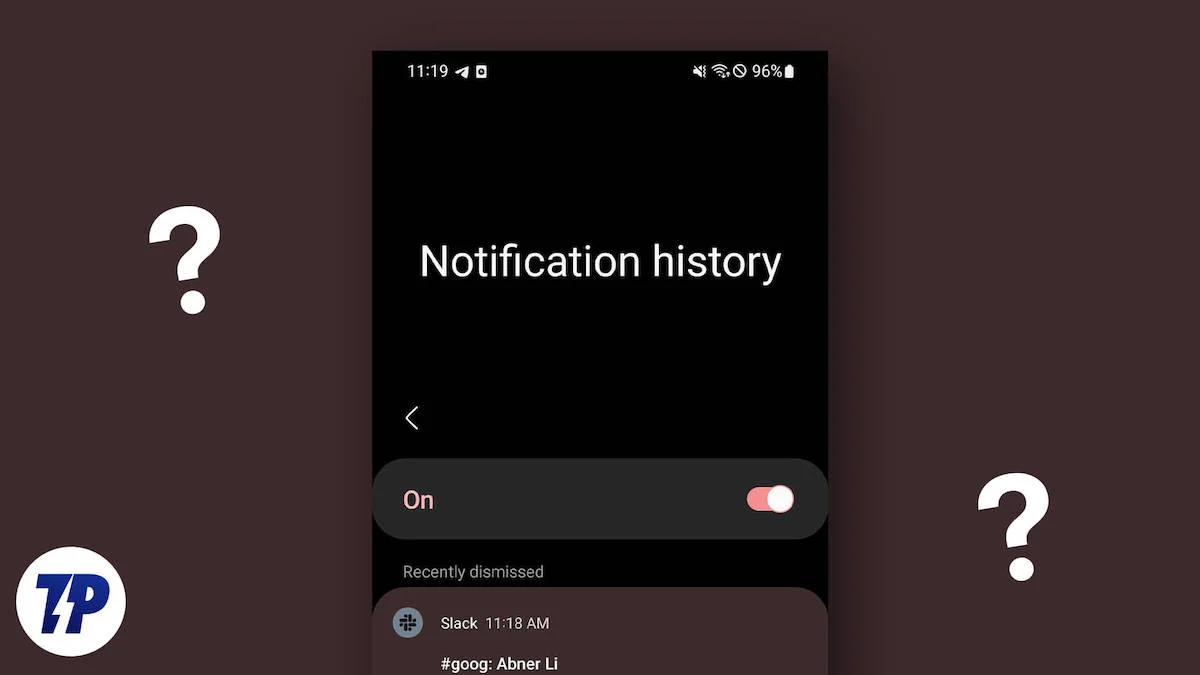
อย่างไรก็ตาม จะใช้งานได้ก็ต่อเมื่อคุณได้เปิดใช้งานคุณสมบัติประวัติการแจ้งเตือนของ One UI บนโทรศัพท์ของคุณไว้ล่วงหน้าแล้ว หากคุณไม่ทำแสดงว่าคุณไม่มีโชค สิ่งที่ดีที่สุดที่คุณสามารถทำได้ตอนนี้คือเปิดประวัติการแจ้งเตือนบนโทรศัพท์ Samsung ของคุณเพื่อให้แน่ใจว่าคุณจะไม่ตกอยู่ในสถานการณ์เดียวกันนี้อีก
มาดูวิธีเข้าถึงประวัติการแจ้งเตือนบนโทรศัพท์ Samsung และเปิดใช้งานหากยังไม่ได้เปิดใช้งาน นอกจากนี้ เรายังแจ้งวิธีอื่น (อ่านดีกว่า) ให้คุณทราบในการเข้าถึงและจัดการประวัติการแจ้งเตือนของคุณบนโทรศัพท์ Samsung
วิธีที่ 1: ตรวจสอบประวัติการแจ้งเตือนบนโทรศัพท์ Samsung โดยใช้การตั้งค่า
Samsung ได้เสนอความสามารถในการตรวจสอบประวัติการแจ้งเตือนของคุณเป็นคุณสมบัติในตัวบน One UI ตั้งแต่ One UI 3.0 ด้วยฟีเจอร์นี้ คุณสามารถตรวจสอบการแจ้งเตือน (พลาด เคลียร์ หรือเข้าร่วม) จาก 24 ชั่วโมงที่ผ่านมาได้
คุณลักษณะประวัติการแจ้งเตือนถูกปิดใช้งานใน One UI ตามค่าเริ่มต้น แต่คุณสามารถเปิดใช้งานได้ด้วยความช่วยเหลือของขั้นตอนเหล่านี้:
- เปิด การตั้งค่า บนอุปกรณ์ Samsung ของคุณ
- ไปที่ การแจ้งเตือน และเลือก การตั้งค่าขั้นสูง
- แตะ ประวัติการแจ้งเตือน และสลับเปิดสวิตช์สำหรับ ประวัติการแจ้งเตือน
เมื่อคุณดำเนินการดังกล่าวแล้ว เมื่อใดก็ตามที่มีการแจ้งเตือนใหม่จากแอปบนโทรศัพท์ Samsung ของคุณ คุณสามารถดูการแจ้งเตือนดังกล่าวได้ในรูปแบบรายการในหน้านี้ หรือหากคุณเปิดใช้งานคุณสมบัตินี้ก่อนที่คุณจะล้างการแจ้งเตือน คุณจะเห็นการแจ้งเตือนทั้งหมดที่นี่
แตะที่รายการการแจ้งเตือนในรายการเพื่อเปิดในแอพที่เกี่ยวข้อง น่าเสียดายที่ไม่มีทางลบการแจ้งเตือนที่คุณไม่ต้องการได้
ข้อดีของฟีเจอร์ประวัติการแจ้งเตือนของ One UI ก็คือ หากมีการแจ้งเตือนหลายรายการจากแอปเดียว ระบบจะรวมการแจ้งเตือนเหล่านั้นไว้ใต้ชื่อแอปที่ด้านล่างของหน้า ทำให้ง่ายต่อการใช้งาน เมื่อคุณแตะการแจ้งเตือนของแอปที่นี่ ระบบจะนำการตั้งค่าการแจ้งเตือนไปให้คุณ ซึ่งคุณสามารถแก้ไขการตั้งค่าได้ตามความต้องการ
วิธีที่ 2: ตรวจสอบประวัติการแจ้งเตือนบนโทรศัพท์ Samsung โดยใช้ NotiStar
คุณสมบัติประวัติการแจ้งเตือนในตัวของ One UI เป็นวิธีหนึ่งในการตรวจสอบประวัติการแจ้งเตือนของคุณบนโทรศัพท์ Samsung อย่างไรก็ตาม จะไม่ช่วยอะไรหากคุณต้องการเข้าถึงการแจ้งเตือนที่เก่ากว่า 24 ชั่วโมง ในการทำเช่นนั้น คุณจะต้องใช้โมดูล Good Lock, NotiStar
การใช้ NotiStar ยังมีข้อดีอีกสองสามประการเช่นกัน ตัวอย่างเช่น คุณสามารถปรับแต่งว่าแอปใดในโทรศัพท์ของคุณสามารถส่งการแจ้งเตือนแบบพุชได้ จากนั้น คุณสามารถกำหนดระยะเวลาที่คุณต้องการให้โมดูลเก็บประวัติการแจ้งเตือนของคุณก่อนที่จะถูกลบ

NotiStar เป็นส่วนหนึ่งของโมดูล Good Lock ดังนั้น หากคุณยังไม่มีแอป Good Lock บนโทรศัพท์ คุณจะต้องติดตั้งก่อน
- ไปที่ Galaxy Store ค้นหา Good Lock และดาวน์โหลด
- เปิดแอป Good Lock
- ไปที่แท็บ Life Up ค้นหาโมดูล NotiStar แล้วกดปุ่มดาวน์โหลดเพื่อดาวน์โหลด
หลังจากนี้ ให้ทำตามขั้นตอนเหล่านี้เพื่อเปิด NotiStar และตรวจสอบประวัติการแจ้งเตือนของคุณ:
- กลับไปที่แอป Good Lock แล้วแตะ NotiStar
- พลิกสวิตช์เพื่อ เปิดใช้งาน NotiStar
เมื่อคุณเปิด NotiStar คุณจะสามารถตรวจสอบการแจ้งเตือนใหม่บนอุปกรณ์ Samsung Galaxy ของคุณได้ น่าเสียดายที่คุณไม่สามารถเข้าถึงการแจ้งเตือนเก่าๆ ที่คุณได้รับก่อนหน้านี้ได้
จากที่นี่ คุณสามารถค้นหารายการการแจ้งเตือนต่างๆ เพื่อค้นหาสิ่งที่คุณต้องการได้ เพียงแตะแถบค้นหาที่ด้านบนแล้วป้อนข้อความที่คุณจำได้สำหรับการแจ้งเตือนนั้น หากมีการแจ้งเตือน NotiStar จะส่งคืน
เมื่อเวลาผ่านไป ประวัติการแจ้งเตือนของคุณจะมีการแจ้งเตือนมากเกินไป นี่อาจทำให้การค้นหาสิ่งที่คุณต้องการจริงๆ ยากขึ้น เพื่อหลีกเลี่ยงปัญหานี้ คุณสามารถล้างการแจ้งเตือนที่ไม่สำคัญออกจากรายการได้
เพียงปัดไปทางซ้ายหรือขวาบนการแจ้งเตือนเพื่อลบ หรือกดปุ่ม ล้างทั้งหมด ที่ด้านล่างเพื่อลบการแจ้งเตือนหลายรายการพร้อมกัน
NotiStar จะแสดงประวัติการแจ้งเตือนสูงสุด 30 วันตามค่าเริ่มต้น แต่ถ้าคุณต้องการเปลี่ยนระยะเวลานี้ คุณก็สามารถทำได้ แตะที่ ระยะเวลาการจัดเก็บการแจ้งเตือน ภายในโมดูล NotiStar และเลือกช่วงที่คุณต้องการ
ในทำนองเดียวกัน NotiStar ช่วยให้คุณเข้าถึงประวัติการแจ้งเตือนของคุณได้อย่างง่ายดายบนหน้าจอ โดยจะแสดงปุ่มบนหน้าจอล็อค ซึ่งจะนำคุณไปยังการแจ้งเตือนทั้งหมดของคุณโดยตรง คุณสามารถปรับแต่งตำแหน่งหรือรูปลักษณ์ของปุ่มนี้ได้ หรือหากคุณไม่ต้องการใช้ฟีเจอร์นี้ ให้ปิดฟีเจอร์นี้โดยสิ้นเชิง
หากต้องการปรับแต่งไอคอน ให้แตะ เริ่มการตั้งค่าไอคอน นี่จะนำคุณไปสู่หน้าจอการปรับแต่ง ที่นี่ คุณสามารถปรับตำแหน่งของไอคอน เปลี่ยนสี และเพิ่มหรือลดความโปร่งใสได้ตามที่คุณต้องการ เมื่อคุณปรับแต่งไอคอนแล้ว ให้กด บันทึก
หรือหากคุณต้องการปิดการเข้าถึงหน้าจอล็อค ให้ปิดสวิตช์สำหรับตัวเลือก การใช้บนหน้าจอล็อค บนหน้าจอหลักของ NotiStar
คุณสมบัติที่ดีอีกประการหนึ่งของ NotiStar ก็คือความสามารถในการป้องกันการลบการแจ้งเตือนโดยไม่ตั้งใจ ด้วยวิธีนี้ คุณสามารถแยกการแจ้งเตือนจากบางแอปบนอุปกรณ์ของคุณไม่ให้ถูกลบเมื่อคุณกดปุ่ม ล้าง ในแผงการตั้งค่าด่วน
ในการตั้งค่า NotiStar ให้เลื่อนลงไปที่ด้านล่างของหน้าและสลับปุ่มสำหรับ ตั้งค่าแอปไม่สามารถล้างการแจ้งเตือน จากนั้นแตะที่มันและในหน้าจอต่อไปนี้ ให้สลับสวิตช์ข้างแอพที่มีการแจ้งเตือนที่คุณต้องการป้องกันไม่ให้ถูกลบ
การทราบประวัติการแจ้งเตือนของคุณมีประโยชน์ได้หลายวิธี
การเข้าถึงประวัติการแจ้งเตือนของโทรศัพท์ของคุณมีประโยชน์มาก นอกเหนือจากข้อได้เปรียบที่ชัดเจนที่คุณสามารถดูการแจ้งเตือนที่ไม่ได้รับหรือล้างไปแล้ว การทราบการแจ้งเตือนก่อนหน้ายังช่วยระบุความถี่ของการแจ้งเตือนแบบพุชจากแอปต่างๆ บนอุปกรณ์ของคุณ
วิธีนี้จะช่วยให้คุณปิดหรือจำกัดการแจ้งเตือนดังกล่าวเพื่อหลีกเลี่ยงการถูกโจมตีด้วยการแจ้งเตือนที่ไม่สมควรและพลาดการแจ้งเตือนสำคัญที่เข้ามาตลอดทั้งวัน
